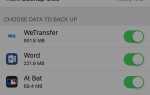Первое, что большинство людей хотят сделать, когда они приобретают новый компьютер или работают где-то в новом месте (например, путешествуя с ноутбуком или посещая дом друга), подключаются к беспроводной сети для доступа в Интернет или для обмена файлами с другими устройствами в сети. , Подключиться к беспроводной сети или точке доступа Wi-Fi довольно просто, хотя между различными операционными системами есть небольшие различия. Это руководство поможет вам настроить компьютер под управлением Windows или Mac для подключения к беспроводному маршрутизатору или точке доступа. Снимки экрана сделаны с ноутбука под управлением Windows Vista, но инструкции в этом руководстве также содержат информацию для других операционных систем.
Прежде чем начать, вам нужно:
- Адаптер беспроводной сети для вашего компьютера. Это встроено в каждый современный ноутбук, но если у вас его нет или вы хотите обновить свой ноутбук до более быстрого Wi-Fi, вы можете приобрести беспроводной адаптер USB или карту ПК, к которой вы просто подключаете установить.
- Вы также должны убедиться, что у вас установлен и включен брандмауэр (Windows и Mac имеют встроенный и включенный по умолчанию), а также последние обновления антивируса и исправления операционной системы. Это особенно важно, если сеть, к которой вы подключаетесь, является общедоступной. (Открытые беспроводные сети или сети, использующие только шифрование WEP-пароля, на самом деле небезопасны).
- Если сеть защищена паролем или администраторы скрыли имя сети (SSID) от широковещательной рассылки, вам также необходимо узнать эту информацию для подключения.
01
из 05
Подключиться к доступной сети Wi-Fi
- Сначала найдите значок беспроводной сети на вашем компьютере. На ноутбуках с Windows значок находится в правом нижнем углу экрана на панели задач и выглядит как два монитора или пять вертикальных полос. На Mac это беспроводной символ в правом верхнем углу экрана.
- Затем нажмите на значок, чтобы увидеть список доступных беспроводных сетей. (На старом ноутбуке под управлением Windows XP вам может потребоваться щелкнуть правой кнопкой мыши значок и выбрать «Просмотр доступных беспроводных сетей». В Windows 7 и 8 и Mac OS X все, что вам нужно сделать, — это щелкнуть значок Wi-Fi). ,
- Наконец, выберите беспроводную сеть. На Mac это все, но в Windows вам нужно нажать кнопку «Подключиться».
Если вы не можете найти значок беспроводной сети, попробуйте перейти к панели управления (или настройкам системы) и разделу сетевых подключений, а затем щелкните правой кнопкой мыши Беспроводное сетевое соединение, чтобы «Просмотреть доступные беспроводные сети».
Если нужной вам беспроводной сети нет в списке, вы можете добавить ее вручную, перейдя в свойства подключения к беспроводной сети, как указано выше, и щелкнув по значку, чтобы добавить сеть. На компьютерах Mac нажмите значок беспроводной сети, затем «Присоединиться к другой сети …». Вам нужно будет ввести имя сети (SSID) и информацию о безопасности (например, пароль WPA).